12 YouTube Chrome-extensies die je niet kunt missen
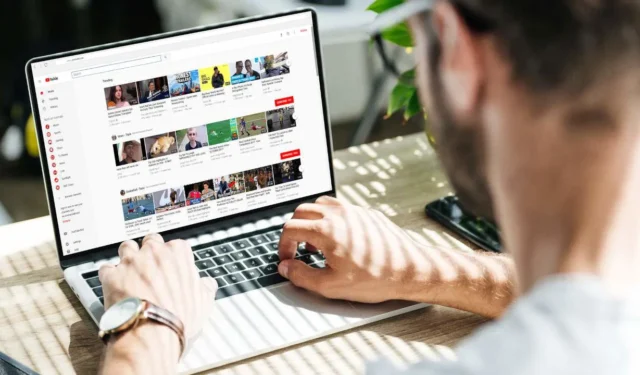
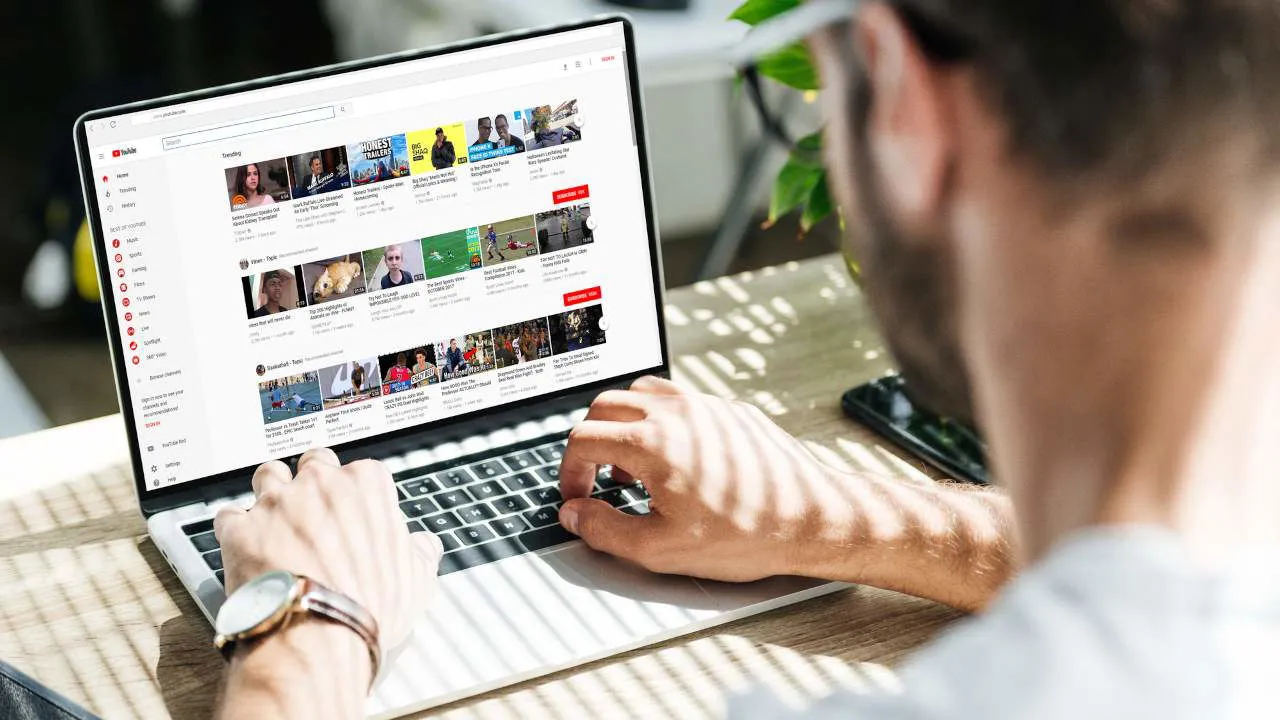
Bent u een Google Chrome-gebruiker en bekijkt u regelmatig YouTube-video’s in uw browser? Zo ja, dan wilt u deze lijst met YouTube Chrome-extensies niet missen. Ze zijn ontworpen om u de beste kijkervaring te bieden op een desktop, laptop of tablet-pc. We hebben ze allemaal getest om vlekkeloos te werken in de Google Chrome-browser.
1. Verbeter YouTube
Als je op zoek bent naar een enkele Chrome-extensie om je YouTube-ervaring te verbeteren, overweeg dan Improve YouTube (ook bekend als “ImprovedTube” op de website). Met slechts één klik kun je je YouTube-interface aanpassen, advertenties beheren, het volume aanpassen en zelfs overschakelen naar de nachtmodus.
ImprovedTube is een gebruiksvriendelijke Chrome-extensie. Het bevat een knop Snelkoppelingen waarmee u een video kunt terug- of vooruitspoelen, volledig scherm kunt activeren, screenshots kunt maken en de video kunt roteren. Houd er echter rekening mee dat sommige functies, zoals de knop Vind ik leuk/Vind ik niet leuk , mogelijk niet werken zoals verwacht vanwege het algemene ontwerp. Als u specifieke behoeften hebt, hebben we andere aanbevelingen.
2. Verbeteraar voor YouTube
De volgende op onze lijst is een handige Chrome-extensie genaamd Enhancer voor YouTube . Wat het speciaal maakt, is dat het een functierijk bedieningspaneel toevoegt direct onder elke YouTube-video die je bekijkt. Met het paneel kun je dingen doen zoals kijken in de bioscoopmodus, de video herhalen of sneltoetsen gebruiken – allemaal handig op één plek!
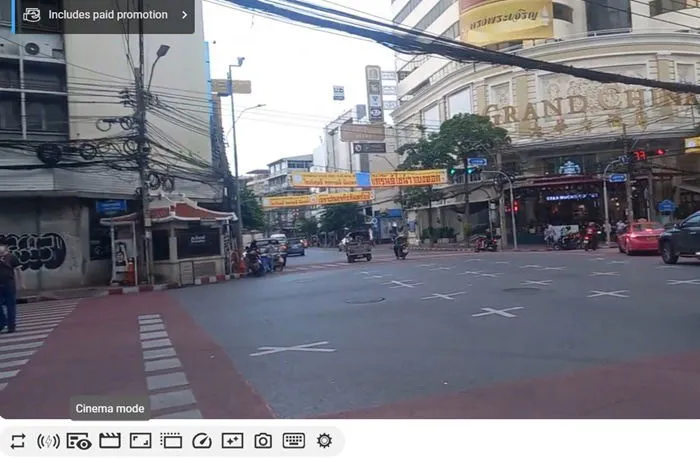
Er zijn meer instellingen om te verkennen in Enhancer. Het biedt verschillende donkere thema’s, ondersteunt standaard videoformaten zoals 24, 25 en 30 frames per seconde (FPS) en laat je de afspeelsnelheid aanpassen. Je kunt zelfs automatisch reacties en chats verbergen. Bovendien transformeert het vervelende “shorts” in YouTube-video’s in een prettiger formaat om te bekijken.
3. Magische acties voor YouTube
Laten we een vleugje personalisatie toevoegen aan uw YouTube-kijkervaring. Dat is wat Magic Actions voor YouTube bereikt. De toverstaf bevindt zich in de instellingen – u kunt effecten aanpassen op basis van muisacties. U kunt bijvoorbeeld het videovolume direct regelen door met het muiswiel te scrollen bij de rand van het venster. Of, als u een iPad of tablet gebruikt, sleept u uw vingers horizontaal voor hetzelfde effect.
De extensie biedt verschillende aanpasbare functies. U kunt video’s converteren naar auto-HD tot 5k-kwaliteit, in-video-advertenties onder de speler weergeven en de video automatisch aanpassen op basis van uw voorkeursinstellingen. Zodra u deze app installeert, werkt deze stilletjes op de achtergrond – u hoeft niets handmatig te doen.
4. Clickbait-verwijderaar voor YouTube
Veel YouTubers gebruiken clickbait-afbeeldingen om meer kijkers te trekken. Dit kan misleidend zijn en uw tijd verspillen. YouTube pakt deze oneerlijke marketingtruc niet effectief aan. De verantwoordelijkheid ligt bij gebruikers om te voorkomen dat ze op dergelijke content klikken.
Gelukkig is er een handige Chrome-extensie genaamd Clickbait Remover voor YouTube . Eenmaal geïnstalleerd, kun je de instellingen aanpassen zodat YouTube miniatuurafbeeldingen vastlegt vanaf het midden van video’s. Zelfs als sommige YouTubers deze methode proberen te slim af te zijn door clickbait in het midden van hun video’s te plaatsen, zorgt de extensie er nog steeds voor dat je een nauwkeurige videopreview krijgt.
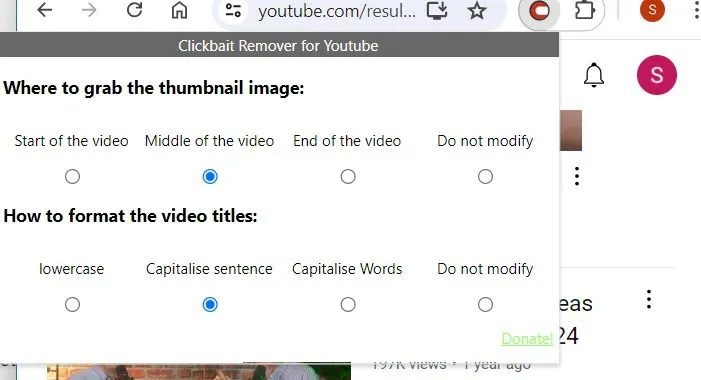
5. Doe de lichten uit
Als je een geweldige nachtmoduservaring op YouTube wilt, probeer dan de Turn Off the Lights- extensie. Deze gaat verder dan de basis en biedt functies zoals schermdimmen, ondoorzichtigheidsregelingen, dynamische achtergronden en sfeervolle verlichting. Pas gewoon de instellingen aan en de theaterachtige ervaring ontvouwt zich voor je.
Naast het bovenstaande zijn er een aantal geavanceerde functies in de extensie. Zo heeft het sneltoetsen om de verlichting aan en uit te zetten. Er is ook een oogbeschermingsfunctie die automatisch de verlichting op webpagina’s of specifieke sites dimt. Deze extensie werkt ook met gamecontrollers.
6. YouTube automatisch pauzeren
Terwijl we een YouTube-video bekijken, moeten we vaak overschakelen naar andere tabbladen en browsers. De video blijft echter in de tussentijd afspelen en je moet hem handmatig pauzeren, wat afleidend en soms vervelend kan zijn. Gelukkig is er een extensie genaamd YouTube Auto Pause om de dag te redden.
Open de instellingen van de extensie en schakel de meeste opties in. Met deze instellingen vermijdt u afleidingen tijdens het bekijken van YouTube-video’s. Het geluid en de video worden bijvoorbeeld gepauzeerd wanneer u van tabblad wisselt, uw computer vergrendelt of naar een andere video schakelt. Er zijn ook geavanceerde instellingen voor meer pauze-effecten.
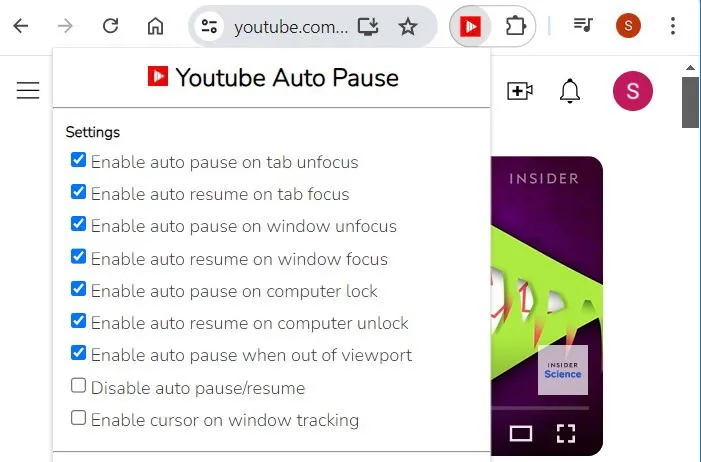
7. YTBlock
Normaal gesproken ben ik geen fan van blokkeren of censuur, maar dit geval is anders. YTBlock is een uitstekende Chrome-extensie waarmee je YouTube-content kunt beheren die je niet wilt zien. Als je bijvoorbeeld moe wordt van de updates van een bepaalde politicus of de capriolen van een beroemdheid je tijd niet waard zijn, voeg dan gewoon hun naam toe aan de zwarte lijst van YTBlock . Je vermijdt dan hun video’s, opmerkingen, berichten en afspeellijsten.
YTBlock doet zijn naam eer aan: het laat je alle content op YouTube blokkeren. Het filtert zelfs op negatieve trefwoorden. Dus als je op zoek bent naar een positieve video over je favoriete onderwerp, word je niet lastiggevallen door andere afleidingen. De extensie werkt meteen en houdt je YouTube-feed vrij van onderwerpen die je niet leuk vindt.
8. Beoordelingsvoorbeeld voor YouTube
Vaak bepalen we welke YouTube-video’s we bekijken op basis van het aantal weergaven en likes dat naast de thumbnail wordt weergegeven. Maar hoe zit het met dislikes? Die worden zelden weergegeven. Sommige makers gebruiken tactieken om de aandacht te trekken, maar dat betekent niet altijd dat hun content waardevol is.
Voer Ratings Preview voor YouTube in, een van de beste YouTube Chrome-extensies in mijn boek. Het geeft je een duidelijk overzicht van de Likes/Dislikes-verhouding, waardoor je video’s objectiever kunt beoordelen. Ik zeg niet dat je zwaar gedislikete video’s moet uitsluiten. Misschien vind je een bepaalde politicus leuk, en de haters zullen deze persoon niet leuk vinden, wat ze ook zeggen.
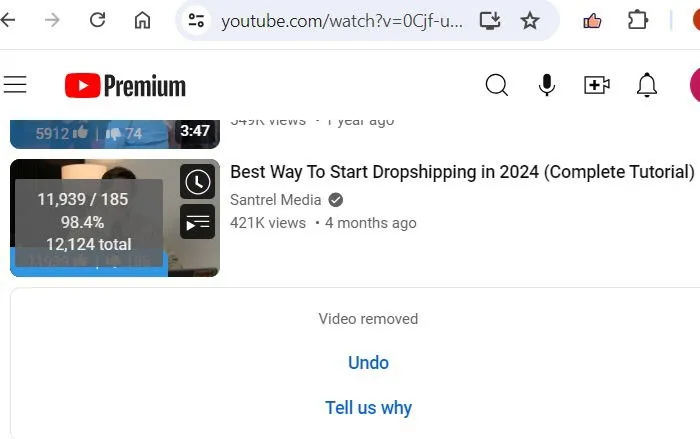
9. GifIt!
Wil je een bepaald deel van een video gebruiken om te delen als een GIF? Dat kan nu heel eenvoudig met een Chrome-extensie genaamd GIFit! Ga na het installeren naar de video van je keuze en zoek naar een pictogram met de tekst “GIFit!”, dat meestal naast de ondertiteling in de YouTube-werkbalk staat.
Nadat u op het pictogram klikt, krijgt u opties zoals de starttijd en eindtijd van de GIF, en de gewenste framebreedte en -hoogte die u nodig hebt. Klik hierna op een grote rode knop met dezelfde tekst “GIFit!” en de GIF-afbeelding is klaar die u nu op uw computer kunt opslaan.
10. uBlock-oorsprong
Bent u het zat om te veel advertenties op YouTube te bekijken? Nu kunt u een pauze nemen met uBlock Origin . Het blokkeert direct veel van de vervelende in-video advertenties en stuurt u door naar het volgende frame-element. Het doet echter niets om de advertenties te blokkeren die de makers van de content zelf hebben geplaatst.
Er is één nadeel aan uBlock Origin en andere soortgelijke adblockers. Hoewel de advertenties stoppen, leidt het ook tot een haperende kijkervaring, wat lastig kan zijn om te bekijken. De beste manier om advertenties van je YouTube-weergaven te verwijderen, is door je aan te melden voor een YouTube Premium-abonnement.
11. Glans
Veel YouTubers maken extra lange video’s en dwingen je om er meer tijd aan te besteden. Sommigen verstoppen het belangrijkste waar je naar op zoek bent aan het einde of ergens in het midden van de video, waardoor je gedwongen wordt om een groot deel te bekijken. In het tijdperk van ChatGPT is dat misschien een beetje overbodig geworden.
Glarity , een handige YouTube Chrome-extensie, gebruikt zijn GPT-4-mogelijkheden om te begrijpen wat de maker van de video zegt en geeft je een overzichtelijke samenvatting van de video. Als je je wilt concentreren op de belangrijke stukken, heb je de exacte tijdlijnen om te bekijken. Bovendien kan het ook webpagina’s samenvatten.
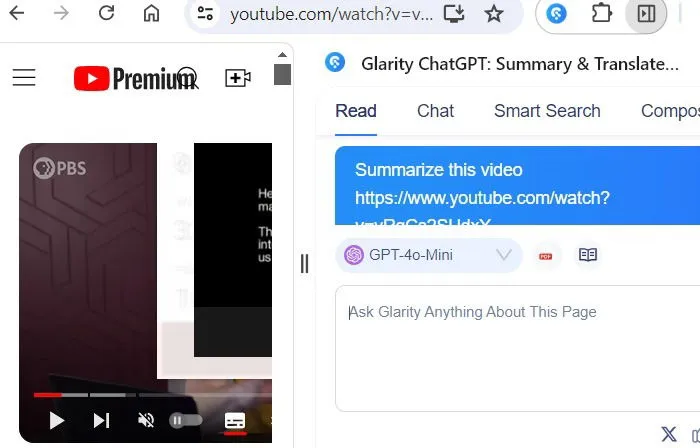
Kijk eens : wil je je vrienden voor de gek houden? Hier zijn een paar van de beste Chrome-extensies voor wat onschuldige practical jokes.
12. Schermafbeelding YouTube-video
Hoewel je Windows of Mac misschien meerdere tools heeft om video screenshots te maken, moet je altijd een software openen. Een YouTube Chrome extensie genaamd Screenshot YouTube Video doet hetzelfde, zelfs nog beter. Je hoeft geen videoframes bij te snijden – met een muisklik maak je een screenshot voor elk moment van de video.
In deze gids zagen we verschillende YouTube Chrome-extensies die je kijkervaring verbeteren. Als je op zoek bent naar YouTube-alternatieven, kun je tools als Twitch, Vimeo of Dailymotion bekijken.
Image Credit: Achteraanzicht van man die laptop gebruikt met YouTube-website op scherm door DepositPhotos. Alle screenshots door Sayak Boral.



Geef een reactie